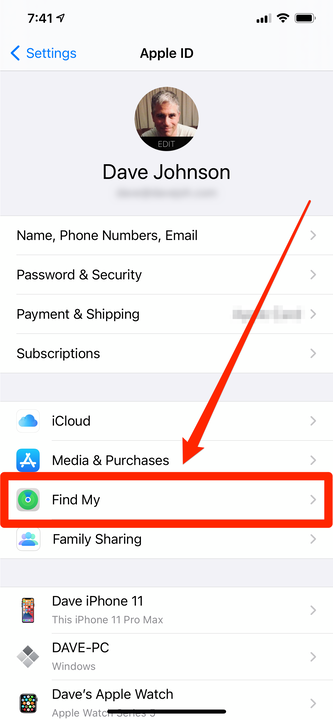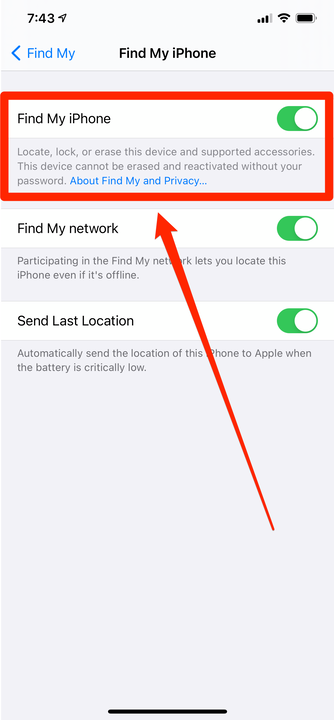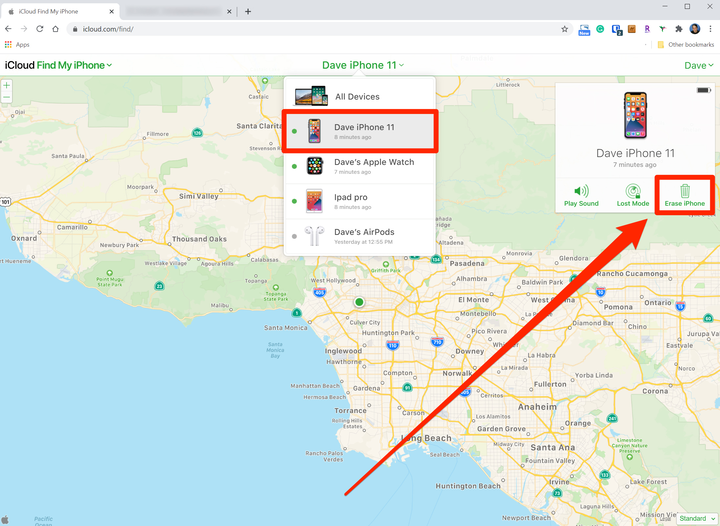Kuinka kytkeä Find My -ominaisuus pois päältä iPhonessa
- Voit poistaa Find My -ominaisuuden käytöstä iPhonessa puhelimen asetuksista tai iCloud-sivuston kautta.
- Kun poistat Find My -toiminnon käytöstä iPhonessasi, menetät mahdollisuuden paikantaa puhelintasi kartalta, jos sinun on löydettävä se.
- Sinun on ehkä poistettava Find My -toiminto käytöstä ennen kuin lähetät puhelimesi korjattavaksi tai myyt sen.
Melkein koko elämämme on puhelimissamme – tekstiviestit, pankkitilit, salasanat ja paljon muuta – joten iPhonen menettäminen voi olla katastrofaalista. Siksi on rauhoittavaa, että voit jäljittää puhelimesi sijainnin Applen Find My -ominaisuuden avulla.
Aiemmin Find My iPhone -nimellä tunnettu ominaisuus nimettiin uudelleen, koska se toimii nyt käytännössä kaikkien Apple-tuotteidesi kanssa, mukaan lukien iPad, AirPods, Apple Watch ja MacBook. Kirjaudu vain Apple ID -tilillesi nähdäksesi, missä laitteesi sijaitsee muutaman jaardin tarkkuudella.
Et ehkä kuitenkaan aina halua Find Myin olevan päällä, ja siihen on muitakin syitä kuin huoli siitä, että joku seuraa sinua.
Jos sinun on palautettava iPhonesi tehdasasetukset – poistaaksesi kaikki tiedot ja palauttaaksesi sen valmiiksi valmiiksi – Apple vaatii, että poistat Find My -toiminnon käytöstä etukäteen.
Tämä ominaisuus kannattaa myös poistaa käytöstä ennen kuin myyt, lahjoitat tai muuten luovutat puhelimesi. Ja usein Apple Storen teknikot vaativat sinua sammuttamaan sen ennen kuin he voivat huoltaa sitä.
Sen poistaminen käytöstä ei poista tietojasi, joten sinun ei tarvitse huolehtia siitä. Se tekee iPhonen löytämisen kartalta mahdottomaksi, jos se katoaa.
Jotta voit poistaa Find My -ominaisuuden käytöstä, sinun on tiedettävä Apple ID -tilisi tiedot, mukaan lukien käyttäjänimi ja salasana.
Miksi sinun pitäisi jättää Find My päälle
Jos poistat Find My -toiminnon käytöstä, et voi enää paikantaa puhelintasi Find My -sovelluksen tai iCloud-sivuston avulla.
Tämä tarkoittaa, että et voi nähdä sen sijaintia kartalla tai käynnistää iPhonea toistamaan ääntä, jotta löydät sen istuintyynyistä. Et voi myöskään poistaa sitä etänä, jos se on koskaan varastettu. Tästä syystä on hyvä idea jättää Find My -toiminto aina käyttöön, paitsi silloin, kun se on erityisesti poistettava käytöstä.
Muista, että huolimatta jatkuvasti esiintyvistä yksityisyyttä koskevista huolenaiheista, kukaan muu ei voi seurata iPhoneasi ilman Apple ID -käyttäjätunnustasi ja salasanaasi.
Find My -toiminnon poistaminen käytöstä iPhonessa
1 Avaa Asetukset-sovellus ja napauta nimeäsi näytön yläreunassa.
2 Napauta Find My.
Voit avata Find My -ohjaimet Asetukset-sovelluksessa napautettuasi tilisi nimeä.
3 Napauta "Etsi iPhoneni".
4 Napauta tällä sivulla Find My iPhone -painiketta vaihtaaksesi sen vasemmalle ja sammuttaaksesi sen. Saatat joutua antamaan Apple ID -salasanasi.
Laita Find My iPhone pois päältä, jotta Find My -ominaisuus lopettaa laitteen seuraamisen.
Find My -toiminnon poistaminen käytöstä iCloud-verkkosivuston kautta
Entä jos et enää omista puhelintasi? Ehkä heitit sen pois, annoit sen pois tai kadotit sen – mutta Find My on edelleen päällä.
Kuten elektroninen haamu, se näkyy ikuisesti Find My -sovelluksessa, ellet tee asialle jotain. Jos haluat vähentää sotkua ja poistaa Find My -ominaisuuden käytöstä tässä nyt poissaolevassa laitteessa, voit tehdä sen iCloud-verkkosivustolta.
1 Siirry osoitteeseen iCloud.com ja napsauta "Etsi iPhone" tai mene suoraan Find My iPhone -sivustolle (Apple merkitsee ominaisuuden epäjohdonmukaisesti verkossa).
2 Napsauta verkkosivun yläreunassa "Kaikki laitteet". Napsauta avattavasta valikosta iPhonea, jota et enää omista.
Voit poistaa Find My iPhone -toiminnon käytöstä poistamalla laitteen etänä – mutta älä tee tätä, ellei puhelin ole todella poissa ikuisesti.
3 Napsauta ponnahdusikkunassa "Poista iPhone".
4 Napsauta toisessa ponnahdusikkunassa "Poista" vahvistaaksesi, että haluat tehdä tämän. Saatat joutua antamaan Apple ID -salasanasi.
5 Kun se on poistettu, napsauta "Poista tili".